Reklama
Už ste niekedy cítili ohromení obrovským počtom funkcií systému Windows 10? Pre začiatočníkov máte nové funkcie Najlepšie nové funkcie systému Windows 10 v máji 2019Tu sú všetky najlepšie nové funkcie v najnovších aktualizáciách systému Windows 10. Čítaj viac pridané s každou významnou aktualizáciou, plus skryté funkcie systému Windows 10 Windows to dokážu? 15 Prekvapujúcich funkcií, o ktorých ste nevedeliSystém Windows dokáže urobiť omnoho viac, než si myslíte. Aj keď ste veterán systému Windows, stavím sa, že v našom zozname nájdete funkciu, o ktorej ste nikdy nevedeli, že existuje. Čítaj viac o ktorých veľa ľudí nevie. To je veľa, o čom je prehľad.
Dnes chceme vyzdvihnúť niektoré funkcie systému Windows 10, ktoré nevyužíva dostatok ľudí. Či už sú úplne nové, staré, ale zabudnuté alebo jednoducho nevyužité, tu je 10 funkcií, ktoré si zaslúžia iný vzhľad.
1. Zvuk Windows Sonic Surround
Šanca je, že ak máte základné slúchadlá pre váš počítač, reprodukujú stereofónny zvuk. Aj keď je to dokonale funkčné pre počúvanie hudby a videa, inovácia na priestorový zvuk poskytuje lepší zážitok z hry.
S aktualizáciou Windows 10 Creators Update pridala spoločnosť Microsoft do umožnite virtuálny priestorový zvuk pre vaše slúchadlá Táto skrytá funkcia systému Windows 10 vám môže poskytnúť virtuálny priestorový zvukAktualizácia tvorcov systému Windows 10 obsahuje skrytý šperk: Windows Sonic, nový nástroj priestorového priestorového zvuku pre systém Windows 10. Ukážeme vám, ako to nastaviť! Čítaj viac . Hovorí sa tomu Windows Sonica v systéme Windows 10 je to jedna z najlepších vecí.
Pravým tlačidlom myši kliknite na ikonu zvuk na systémovej lište a potom kliknite na Prehrávacie zariadenia. Dvakrát kliknite na reproduktory vo výslednom zozname a potom prepnite na Priestorový zvuk tab. Tu zmeňte rozbaľovacie pole z preč na Windows Sonic pre slúchadlá a skontrolovať Zapnite virtuálny priestorový zvuk 7.1 box.
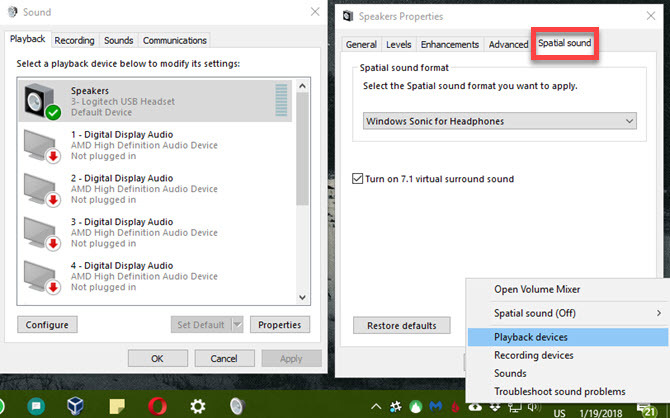
Toto nenahrádza správny priestorový zvuk, ale mali by ste si všimnúť rozdiel. Nie je to zadarmo zadarmo!
2. Virtuálne počítače
Podpora virtuálnych počítačov bola jednou z najžiadanejších funkcií pre systém Windows 10, ale nejako to skončilo ako jeden z najviac podceňovaných 6 Funkcie podhodnotené pre systém Windows 10, ktoré musíte vyskúšaťWindows 10 sa líši a neustále sa mení. Už nikdy nebudete skúmať nové funkcie a nástroje. Tento článok vám pomôže objaviť triky, ktoré ste doteraz mohli vynechať. Čítaj viac . Ak ich nepoužívate na zvýšenie svojej produktivity, mali by ste to naozaj urobiť!
lis Kláves Windows + Tab otvoriť Zobrazenie úloh. To vám umožní prehliadať otvorené okná, ale môžete kliknúť Nová pracovná plocha v pravom dolnom rohu vytvorte novú virtuálnu plochu. To vám umožní otvoriť novú sadu okien, nezávisle od toho, na čom pracujete.

Ak nepoužívate viac monitorov, je to skvelý spôsob, ako pridať ďalší pracovný priestor. Ale aj s viacerými monitormi môžete používať ďalšie stolové počítače vaše rôzne profily prehliadača, na oddelenie aplikácií pre prácu a voľný čas alebo na akékoľvek iné použitie, na ktoré môžete myslieť.
Nedovoľte, aby vám prekážali okná. Nájdite si čas rozdeľte ich na virtuálne počítače a bude ti lepšie.
3. Storage Sense
Zo všetkých úloh, ktoré by ste mohli stráviť vo svojom počítači, odstránenie starých súborov pravdepodobne nie je na zozname. To znamená, manuálne riešenia, ako napríklad nástroj Čistenie disku Málo miesta na disku? 5 pôvodných nástrojov Windows na uvoľnenie úložného priestoruNeťahajte si nástroj na chytanie cenných diskov tretích strán. Systém Windows má pre svoju úlohu vlastné nástroje a ľahko sa používa. Čítaj viac a ani vynikajúci CCleaner nie sú obľúbenými aplikáciami všetkých.
Jedna zo skrytých funkcií systému Windows 10 však uľahčuje čistenie starých súborov - a robí to automaticky. Vďaka Storage Sense Automaticky uvoľnite miesto na disku pomocou systému Windows 10 Storage SenseAk vám dôjde nedostatok miesta na disku, čo robíte? Systém Windows 10 obsahuje funkciu s názvom Storage Sense, ktorá vám môže pomôcť vyčistiť tieto vesmírne prasatá. Ukážeme vám, ako to nastaviť. Čítaj viac , už nemusíte nastavovať pripomenutia, aby ste mohli spustiť čistenie disku. Prejdite na Nastavenia> Systém> Ukladací priestor a nastaviť Zmysel pre ukladanie na na. Potom môžete kliknúť Zmeňte spôsob uvoľnenia priestoru rozhodnúť, čo systém Windows odstráni po vyčistení.

Možno bude potrebné vykonať úplné čistenie systému Windows príležitostne. Ale Storage Sense sa postará o krátkodobý záťah.
4. Zálohovanie histórie súborov
Keď už hovoríme o vašich súboroch, zálohujete ich Príručka Ultimate Windows 10 Data Backup GuideSumarizovali sme všetky možnosti zálohovania, obnovy, obnovy a opráv, ktoré sme našli v systéme Windows 10. Použite naše jednoduché tipy a už nikdy nezúfajte nad stratenými dátami! Čítaj viac , správny? Nezálohovanie je hrozný nápad, pretože to znamená, že ste len jedným zlyhaním hardvéru, vírusom alebo prírodnou katastrofou, aby ste nestratili všetko.
Našťastie Windows 10 má File History, pevný nástroj pre zálohovanie, postavený priamo v. Prejdite na Nastavenia> Aktualizácia a zabezpečenie> Zálohovanie a zapnite ho Zálohujte pomocou histórie súborov. Toto bude zálohujte si najdôležitejšie súbory Záloha 101: Súbory a priečinky systému Windows, ktoré by ste mali vždy zálohovaťPodporujete správne veci? Ukážeme vám, ktoré súbory a priečinky by ste mali vždy zálohovať a kde ich nájsť v systéme Windows. Čítaj viac na inú jednotku, takže budete Potrebujete externý pevný disk 7 vecí, ktoré by ste mali vedieť pri nákupe dátovej jednotky na zálohovanieUvažujete o kúpe dátovej jednotky na ukladanie záloh súborov? Tu je to, čo potrebujete vedieť, ak chcete urobiť informované rozhodnutie. Čítaj viac alebo druhú internú jednotku. Môžete kliknúť Viac možností Ak chcete prispôsobiť, ktoré priečinky sa budú zálohovať.

Je to stále dobrý nápad pridajte do svojho plánu zálohu pre cloud takže ty mať kópiu svojich údajov mimo pracoviska tiež.
5. Ovládacie prvky Windows Update
Každý má rád sťažovať sa na službu Windows Update Preto nenávidíme aktualizáciu systému WindowsSpôsob, akým služba Windows Update v súčasnosti núti vás aktualizovať a aktualizovať Windows 10, je zlý. Gavin skúma, prečo nás všetkých nenávidí služba Windows Update a čo proti nej môžete urobiť. Čítaj viac , najmä preto, že je neslávne nútené vás reštartovať uprostred práce. Ale väčšina ľudí si to nevyužila nakonfigurujte ovládacie prvky, vďaka ktorým bude menej nepríjemný Ako zabrániť tomu, aby sa systém Windows 10 reštartoval, keď ho aktívne používateVšetkých nás zasiahlo náhle „reštartovanie systému Windows 10“ a v najlepšom prípade to môže byť nepríjemnosť, v najhoršom prípade devastácia. Tu je návod, ako zabrániť tomu, aby vás niekedy znova prerušil. Čítaj viac .
návšteva Nastavenia> Aktualizácia a zabezpečenie> Windows Update a kliknite na tlačidlo OK Zmena aktívnych hodín. Tu môžete nastaviť rozsah času (až 18 hodín), keď počítač bežne používate. V týchto hodinách sa systém Windows automaticky nereštartuje, aby používal aktualizácie. Máte však ešte viac možností ako riadiť, kedy sa vyskytnú aktualizácie.
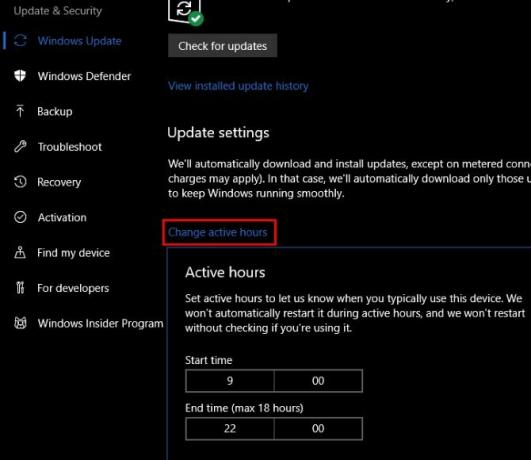
cvaknutie Reštartujte možnosti a môžete si vybrať konkrétny čas, kedy má Windows nainštalovať čakajúce aktualizácie. Ak tak neurobíte, systém Windows vás nebude otravovať a navyše si môžete zvoliť čas, keď viete, že na počítači nebudete pracovať. Môžete tiež povoliť Zobraziť ďalšie upozornenia a systém Windows vám dá viac upozornení, keď sa chystá reštartovať počítač.
Ak pracujete na niečom dôležitom, môžete tiež kliknúť Pokročilé nastavenia a zapnite Pozastaviť aktualizácie Funkcie. Toto bude blokovať všetky aktualizácie 7 spôsobov, ako dočasne vypnúť službu Windows Update v systéme Windows 10Vďaka službe Windows Update je váš systém opravený a bezpečný. V systéme Windows 10 ste na milostivom pláne spoločnosti Microsoft, pokiaľ nepoznáte skryté nastavenia a vylepšenia. Preto udržujte Windows Update pod kontrolou. Čítaj viac až 35 dní. Nezabudnite, že toto by ste mali vypnúť, keď už viac nepotrebujete, aby ste boli neustále informovaní o bezpečnostných opravách.
6. Prepojenie telefónu
Aplikácie tretích strán, napríklad Pushbullet, to uľahčujú prepojte telefón a počítač Pushbullet stavia váš Android a PC na rovnakú vlnovú dĺžkuZistite, ako môžete svoju Android dokonale synchronizovať s počítačom - posuňte oznámenia svojho telefónu na plochu, zdieľajte súbory a ešte oveľa viac! Čítaj viac , ale vedeli ste, že v systéme Windows 10 sú teraz niektoré z týchto funkcií zabudované? V aktualizácii Fall Creators Update je nový Telefónna položka v ponuke Nastavenia 9 Nové funkcie nastavenia v aktualizácii Windows 10 Fall CreatorsZdá sa, že sa aplikácia Nastavenia zakaždým, keď ju používate, zmenila? Ukážeme vám najdôležitejšie funkcie, ktoré ste mohli vynechať od poslednej aktualizácie systému Windows 10! Čítaj viac umožňuje spárovať vaše zariadenie so systémom Android alebo iOS.
V súčasnosti to umožňuje odosielať odkazy na webové stránky z telefónu priamo do počítača. V budúcich verziách Windows bude Microsoft na tom určite stavať.

Ak máte zariadenie s Androidom, môžete tiež synchronizujte si upozornenia telefónu s počítačom s programom Cortana.
7. Dynamický zámok
Pomocou telefónu poskytuje systém Windows užitočný spôsob automaticky uzamknete počítač, keď odchádzate. Ak ju chcete nastaviť, musíte to urobiť najskôr pripojte telefón k systému Windows pomocou rozhrania Bluetooth. Ak počítač nemá zabudovanú technológiu Bluetooth, môžete si kúpiť adaptér a pridať ho za pár dolárov.
Po spárovaní telefónu choďte na Nastavenia> Účet> Možnosti prihlásenia. Posuňte zobrazenie nadol na Dynamický zámok a skontrolujte Umožnite systému Windows detekovať.. . box. To je všetko, čo musíte urobiť - systém Windows bude na túto funkciu používať iba relevantné zariadenia, napríklad telefón.
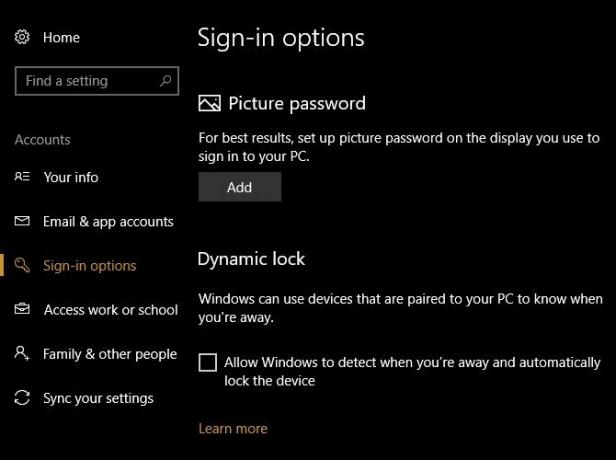
Upozorňujeme, že táto metóda váš počítač nezamkne okamžite, preto by ste si ho mali ponechať iné spôsoby uzamknutia počítača 6 najlepších metód na uzamknutie počítača so systémom WindowsUzamknutie počítača je nevyhnutné na zabránenie bezobslužného prístupu. Tu je niekoľko vynikajúcich spôsobov, ako to urobiť v akejkoľvek verzii systému Windows. Čítaj viac na mysli.
8. Alternatívne možnosti prihlásenia
Dúfajme, že na ochranu svojho účtu používate heslo. Ale ako všetci vieme, heslá môžu byť nepríjemné. Ak uzamknete a odomknete počítač tucetkrát denne, píšete bezpečné heslo Ako vytvoriť silné heslo, na ktoré nezabudneteViete, ako vytvoriť a zapamätať si dobré heslo? Tu je niekoľko tipov a trikov na udržiavanie silných a samostatných hesiel pre všetky vaše online účty. Čítaj viac sa stáva opakujúcim sa. Preto by ste sa mali pozrieť na alternatívnu metódu prihlásenia. Windows 10 umožňuje používať a PIN, obrázkové heslo a dokonca aj váš odtlačok prsta Ako chrániť heslom Windows 10Váš počítač je zlatou baňou osobných a súkromných informácií. Našťastie má systém Windows 10 množstvo metód zamykania, ktoré pomáhajú chrániť vaše údaje. Pozrime sa, ako môžete chrániť systém Windows heslom ... Čítaj viac na podporovaných zariadeniach.
návšteva Nastavenia> Účty> Možnosti prihlásenia skontrolovať dostupné možnosti a nastaviť jednu.

Poskytujú vám ďalší spôsob prihlásenia a zároveň zachovávajú (a tým zakrývajú) vaše heslo. To je obzvlášť dôležité, ak vy použiť účet Microsoft na prihlásenie do systému Windows pretože aj toto heslo chráni e-mail programu Outlook. my odporúčam PIN pre najlepšiu kombináciu pohodlia a bezpečnosti.
9. Herné nástroje
Vyrába to niekoľko funkcií systému Windows 10 skvelé pre hráčov Windows 10 je pre hráčov: 6 funkcií, ktoré si zamilujeteBudete chcieť používať Windows 10 na hranie hier! Či už ide o streamovanie vašich hier Xbox One do počítača, aplikáciu Xbox, alebo si užívate vysokovýkonné hranie s DirectX 12, Windows 10 vylepšuje ... Čítaj viac .
Integrácia s konzolou Xbox uľahčuje správu účtu Xbox Live, ak ho vlastníte, a systém Windows obsahuje veľa nových nástrojov Gaming kategória nastavenie app.

Umožňujú vám nahrávať herné klipy, ovládať nastavenia vysielania a používať nový herný režim. my máme vyskúšajte herný režim ak ste zvedaví na jeho výkon. Celkovo je hra veľa plynulejší zážitok vo Windows 10 ako kedykoľvek predtým, mali by ste tieto nástroje využiť.
10. Cortana
Cortana je ďalšou hlavnou funkciou systému Windows 10, do ktorej spoločnosť Microsoft neustále tlačí a pridáva funkcie. Využili ste však všetko, čo môže urobiť?
Môžete vyhľadávať informácie, meniť nastavenia PC, nastavovať pripomenutia a urobiť oveľa viac s Cortanou - všetko bez toho, aby ste sa dotkli myši alebo klávesnice. Cortana môže zorganizujte si života môžete dokonca integrujte Cortanu s inými aplikáciami.
Je ľahké vyhodiť Cortanu ako trik. Ak ste však nikdy naozaj nevyskúšali, čo môže urobiť, mali by ste znovu povoliť Cortanu a skúsiť ju používať niekoľko dní. Možno vás prekvapí, ako oveľa efektívnejšie vám pomôže pracovať.
Aké funkcie systému Windows 10 znovu objavíte?
Zdieľali sme desať funkcií systému Windows 10, ktoré nie sú dostatočne využívané. Či ste o nich nevedeli, zámerne ignorovali, alebo ste na ne zabudli, teraz je čas pozrieť si niektoré z nich znova. Kto vie - možno nájdete funkciu, ktorá robí presne to, čo ste potrebovali!
Ak to nestačí, prečítajte si niektoré stratené funkcie systému Windows, ktoré môžete priniesť späť 7 Stratené funkcie systému Windows, ktoré môžete priniesť späťNiektoré obľúbené funkcie fanúšikov v systéme Windows sú teraz zastarané a už nie sú súčasťou systému Windows. Ak funkcia, ktorú ste milovali, práve zmizla, môžete ju obnoviť alebo nahradiť. Čítaj viac .
Ste fanúšikom niektorej z týchto funkcií? Aké ďalšie málo známe funkcie sú podľa vás podhodnotené? Podeľte sa o svoje tipy s nami v komentároch!
Ben je zástupcom redaktora a sponzorovaným post manažérom na MakeUseOf. Je držiteľom titulu B.S. v odbore počítačových informačných systémov z Grove City College, kde absolvoval štúdium Cum Laude as titulom Honours. Rád pomáha druhým a je vášnivým hráčom videohier ako média.

